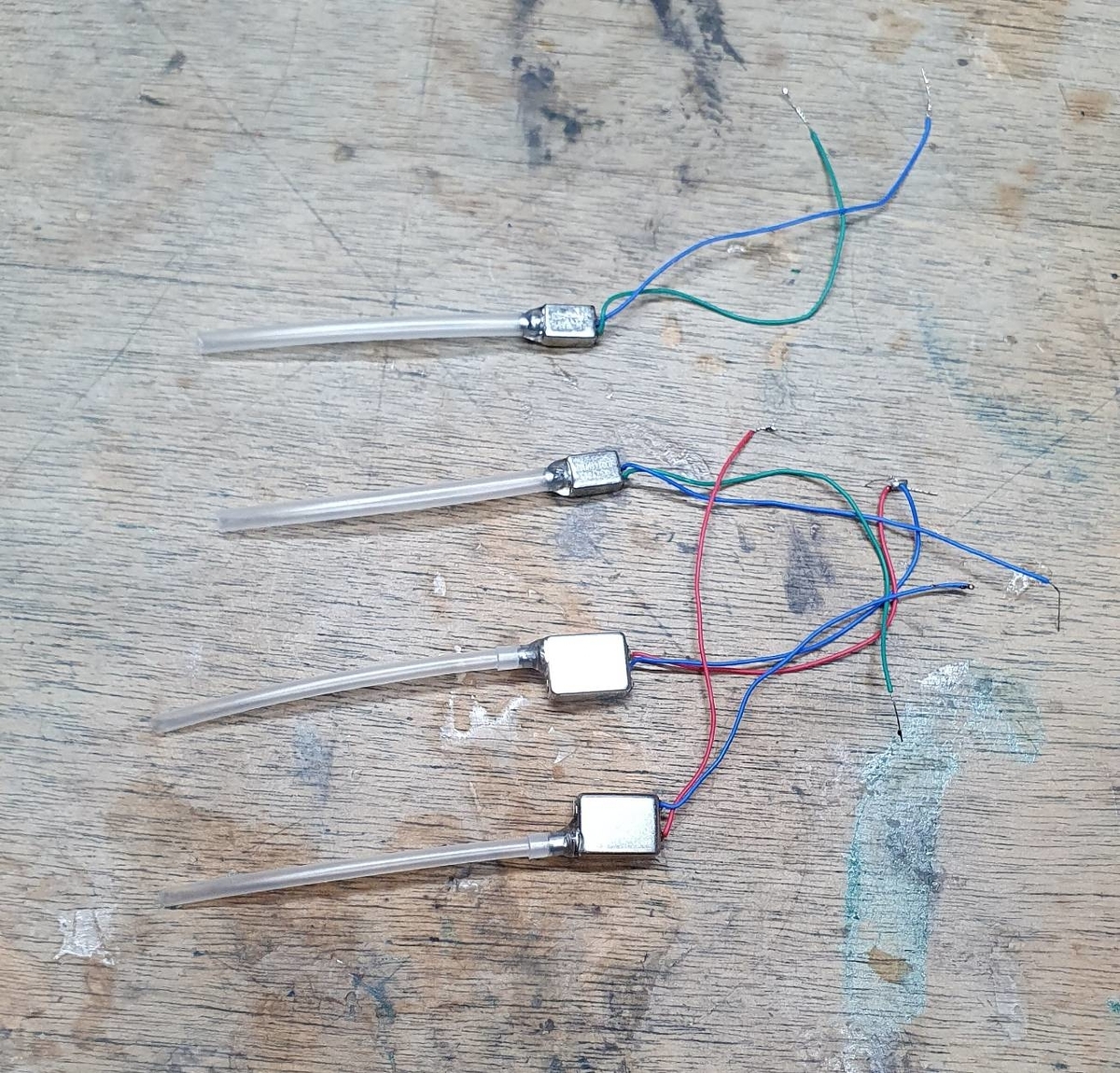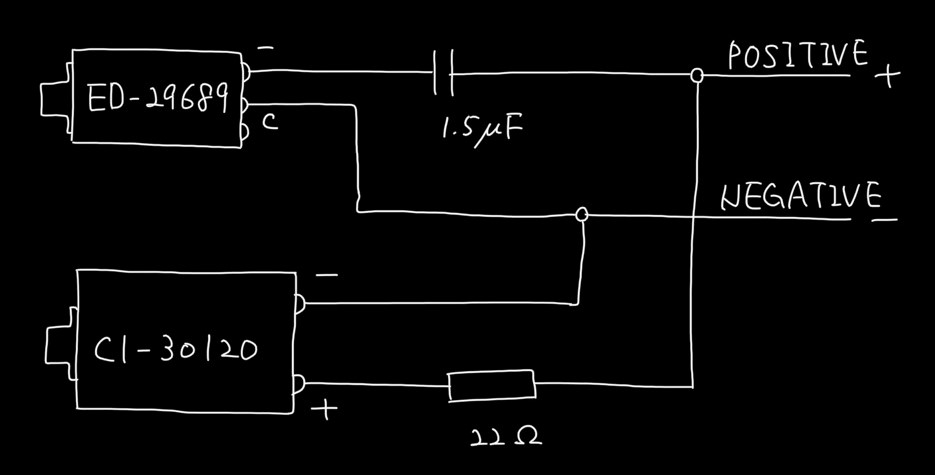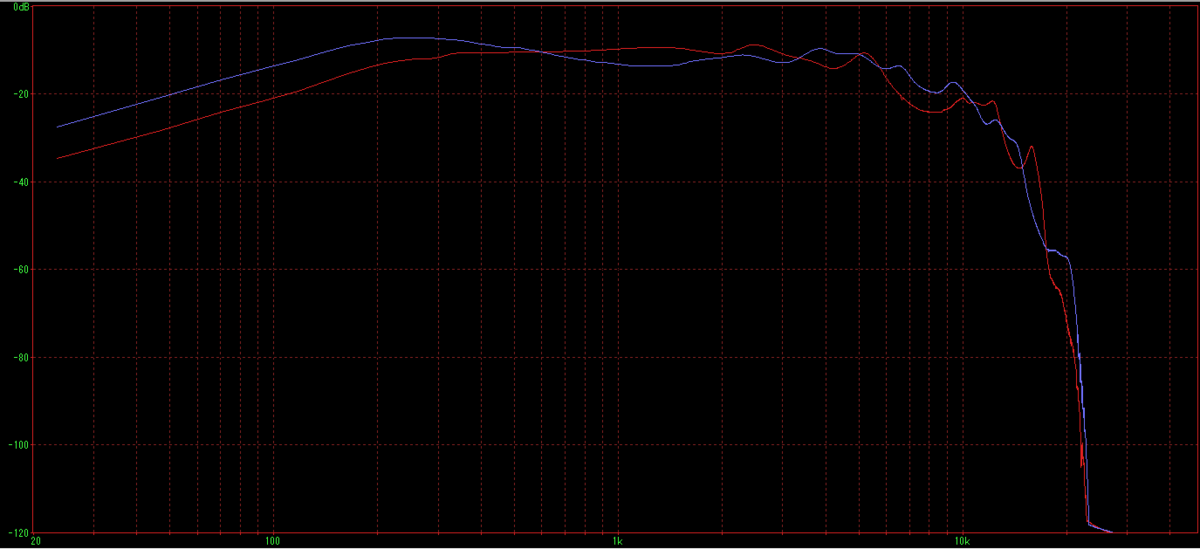これはWMMCアドベントカレンダーの17日目の記事です.
adventar.org
昨日はsophiaさんの「タスク管理で頭の中をスッキリさせる話」でした.僕は常に頭の中ごっちゃごちゃなので見習わなきゃいけませんね...
tlo-olb.hatenablog.com
今日は前にも言ってた通りイヤホン自作の話と若干の機体紹介をしていきたいと思います.いやイヤホン作るとか興味ないしこれマウスサークルのADCだろ??って方は目次から機体紹介に飛んでどうぞ.
イヤホンを作ってみた!
突然ですが皆さんはどんなイヤホンを使っていますか?最近はワイワレスイヤホン,特に左右が繋がってないTWSが多いですが,やっぱり音質ではまだ有線イヤホンの方が良いですね.この記事を読んでいる皆さんもちょっと高い(場合によってはバカ高い)「音が良いイヤホン」を買ったことがあるかもしれません.
今回はそういう「音が良いイヤホン」を自作してみようと思います.
高級イヤホンの仕組み
強いイヤホンにも色々ありますが,一般人が真似しやすいのはいわゆる「マルチBA型イヤホン」です.イヤホンの音を出す方法としては主にダイナミック型とBA型がありますが,BA型は細かい音まで表現しやすいのが特徴なので,今回はこれを作っていきます.
BAドライバとはバランスド・アーマチュア・ドライバの略ですが,詳しい仕組みはおいておくと,BAドライバという音を出す小型ユニットが売っているのでこれをイヤホンに入れれば結構音の良いイヤホンが作れます.(雑
ただしBAドライバは一種類だと可聴帯域の音をバランス良く出せないことが多いので複数のドライバを組み合わせて使います.→だから「マルチ」BA
マルチBAイヤホンの究極といえば40万円もする64Audio A18tなんかがありますが,今回は一番簡単な2ドライバ構成で有名なUE 5Proを参考に似たような激安高音質イヤホンを作ります.
このUE 5Proは非常に古くからあるイヤホンで,中のドライバが変更になってはいるものの1995年のUE創業直後からほとんど同じ構成で作られているらしいです.という訳で現行品にも関わらず内部構成が広く知られていて,
・中低域 Sonion 2015 or Knowles CI-22955,緑フィルタ
・高域 Sonion 2389,白フィルタ,ハイパス1.5μF
です.
材料の購入
BAドライバ
BAドライバはMouserやDigi-Keyで買えますがバカ高いのでAliExpressで買うと良いと思います.大体Mouserとかの1/2~1/3のお値段で買えて,まともなセラーを選べば偽物とかもなさそうです.
ただしそれでもこのBAドライバは結構高い
ノウルズCI 22955 in 耳モニター低音ドライババランスアーマチュアレシーバスピーカー低周波|united| - AliExpress
2 個 Sonion 2389 フルレンジドライバツイーター BA ドライババランスアーマチュアレシーバ DIY IEM インイヤーモニター|耳のケア用品| - AliExpress
ので,今回は似たような特性を持つCI-30120とED-29689を使います.CIは$5/ペア,EDは$15/ペアぐらいなのでさっきの構成の半額未満です.BAドライバを売っているセラーはいくつかありますが,
・SoundLink
・AiyimaAudio
・GHXamp
あたりは信用できそうです.どこで買っても大して値段は変わりませんが,僕が買ったのは↓.
AIYIMA 2 個ミニダイナミック鉄ホーンスピーカー CI 30120 補聴器スピーカー低周波耳スピーカーバランスアーマチュア受信機|ポータブルスピーカー| - AliExpress」
2 個ノウルズ ED 29689 バランスドアーマチュアドライバースピーカー受信機 ED シリーズ補聴器用と IEM DIY|for hear|hearing aidsknowles balanced armature - AliExpress
注文すると数日で発送されて,2~3週間で届くと思います.
音響フィルタ
高域のピークを調整して音の「刺さり」を抑えるフィルターで,Knowles製,Sonion製,良く分からん中華製がありますが,色が同じならどれでも大して変わらないので安いやつで良いと思います.今回は緑と白を2つずつ使います.
2 個バランスアーマチュア減衰ダンパープラグフィルタノウルズ音響ダンパーshureのSe215 se315 se425 se535 Se846 TF10 LM5144|damper| - AliExpress
音導管
BAドライバからイヤホン先端のノズルまで音を通す管を音導管と言います.専用?のビニールチューブも売っていますが,イラックスチューブの方が肉薄で使いやすいので今回はこちらを使います.ビニールチューブの方が透明度が高いので,透明シェルで見た目にこだわる人はそっちの方が良いかも.内径2mm,1.5mm,1.0mmを用意します.長さは1mで十分でしょう.
イラックスチューブA 1.0mm
シェル材料
シェルはシリコン型に光硬化樹脂を流し込んで固めて作るので,
・透明シリコン
・光硬化樹脂
・UVレジン
・コーティングレジン
・離型剤
・真空ケース
・UVランプ
を用意します.どれも通販でポチれば簡単に買えます.
素子と配線材
・1.5μFのコンデンサ(無極性の必要有り)
絶縁ラジアルリード型積層セラミックコンデンサー 1.5μF50V5mm: パーツ一般 秋月電子通商-電子部品・ネット通販
・22Ωの抵抗
小型 金属皮膜抵抗 1/4W22Ω (100本入): パーツ一般 秋月電子通商-電子部品・ネット通販
を用意します.こだわるならタンタルコンやフィルムコンの方が良いですが入手が面倒なので普通の積セラを使いました.抵抗は高精度な金皮にしましたがカーボン抵抗でも大丈夫でしょう.
配線材は細い導線なら何でも良いですが,モガミ2706なんかが柔らかくて使いやすいです.こだわる人は銀線とかOFC線とか使っても.
イヤホンの型取り
イヤホンのシェルは市販のものをコピーして使います.今回は手書きタブレットにはまっている某氏から借りたqdc 4SSを使います.4SSはqdcの4BAイヤホンで,今回作るイヤホンより強いですが,新品は8万円以上します.(彼は中古を4万ぐらいで買ったとか)
イヤホンのマスキング
イヤホンには音を出す部分やケーブルを差し込む部分に穴があってシリコンが入り込んでしまうので,メンディングテープでマスキングしておきます.今回は借り物のイヤホンなので特に厳重にやりました.

イヤホンの固定
マスキングしたイヤホンのフェイスプレート部分に両面テープっぽくしたマスキングテープを付けて,紙コップの底に貼り付けます.置いただけだとシリコンより軽いプラスチック製のイヤホンは浮いてきてしまいます.

シリコンの準備
今回使う造形村の透明シリコンは硬化剤を重量比10%混ぜると硬化するので,計量して混合しておきます.
こんな感じで泡だらけになりますが,真空容器に入れて15分放置→取り出して15分放置,すると右の写真のようにおおかた消えます.(泡立つ白濁液...
シリコンの流し込み
気泡が目立たなくなったらシリコンを流し込みます.この時また気泡が入りますが放っておけば消えるので大丈夫です.で,24時間放置します.せっかちな人は20時間ぐらいでも大丈夫っぽいです.(夏ならもっと速い)

イヤホンの取り出し
シリコンが固まったらイヤホンを取り出します.紙コップを破って中のシリコンだけにした後,イヤホンのフチの部分にカッターで切れ目を入れて,イヤホンを引っ張り出します.シリコンは良く伸びるのでかなり強引に引っ張っても大丈夫です.取り出して,コネクタ部分の出っ張りを切り落とすとこんな感じになります.

オス型の作成
先程作成したメス型に光硬化樹脂を流し込んでUVランプで硬化させます.今回は若干紫に着色した樹脂を使いましたが,色は何でも良いです.
硬化した樹脂の塊を取り出したらコネクタ部分の出っ張りを切り取って(元ネタのイヤホンのコネクタ形状によっては不要)から表面の粗い部分を紙やすりで削ると左の写真のようになります.これに右の写真のようにイヤーピースを付けて耳にはめてみます.フィット感は本物の4SSと変わらず良好だったのでOKです.
メス型の作成(2回目)
先程作成したメス型はメンディングテープの分の出っ張りやコネクタ部分の凹凸などがあってそのままでは使えないので,作成したオス型からもう一度メス型を作ります.手順は1回目と同じなので省略しますが,今度はマスキングが要らないので楽です.
という感じで出来上がった本番用のメス型がこちら↓.

シェルの作成
こうして出来上がったメス型に光硬化樹脂を流し込んでシェルを作ります.今回は僅かに紫のトナーを混ぜて感覚的に透明に見えるように調整した樹脂を使いました.光硬化樹脂はEXトナー等を使って好きな色にすることができます.
樹脂の流し込みと硬化
メス型に小筆で離型剤を薄く塗ってから,光硬化樹脂を流し込みます.樹脂に気泡が入っていると細かい穴として残ってしまうので,樹脂を透明プラコップに入れて,気泡が見えなくなるまで放置しておきます.樹脂を流し込んだら再び気泡が抜けるまで10分程放置してから,UVランプを照射して硬化させます.このとき,外側から一定時間だけ光を当てることで,型の外側の部分だけを硬化させることができます.シェルの厚さが1mm程度になるように光を当てます.今回は28秒×3面でちょうど良い厚さにシェルが固まりました.色を濃く付けた場合にはもっと長くなります.

樹脂の取り出しと硬化
必要時間だけ光を当てたメス型をひっくり返して中の樹脂を紙コップ等に出します.(この樹脂は後でフェイスプレートを作るのに使います)
樹脂がポタポタ落ちてくるのでそれ以上落ちてこなくなるまで待って,上からUVランプの光を当てて硬化させます.このとき,メス型はひっくり返したままにしておきます.中の樹脂が硬化しきらないうちにもとに戻すと壁面についた樹脂が先端部に流れ込んで塞いでしまうので,樹脂が完全に固まるまでは型をひっくり返したまま光を当てます.
樹脂が完全に固まると左の写真のようになるので,シェルのフチをラジオペンチ等で掴んで型から外します.(写真右)
シェルの整形
シェルを取り出したら,フチの部分のバリをニッパーで切り落としてから3分程追加でUVランプを照射してしっかりと硬化させます.型から取り出した時点では外側だけが硬く固まっていますが,これで内側までパリッと硬化します.ニッパーでバリを切り取るとき,完全に硬化しきった状態だとシェル本体まで割れがちなので少し柔らかい内に切り落とした方が安全です.その後イヤーピースが付く部分(カナル部先端)を使う予定のイヤーピースの形に合わせてリューターで削って形を整えておきます.(ただの円柱のままでも大丈夫だけど
コネクタと音導管用の穴あけ
コネクタを取り付けるための切り欠きと音導管を通すための穴を開けます.切り欠きには電動リューターに砥石ディスク,穴あけにはピンバイスを使うと簡単です.
フェイスプレート用の薄板を作ります.今回は青い樹脂のフェイスプレートにしたので,先程シェル作成のときに余った樹脂に青のEXトナーを入れて濃いめの青色にしました.フェイスプレートを別の素材で作る場合はこの手順はスルーしてOKです.CFRP板とかアルミ板とか.
ガラス板に離型剤を薄く塗ってから樹脂を垂らし,厚さ2mm程になったらUVランプを照射して硬化させれば下の写真のような樹脂の薄板ができます.ガラス板は安いスマホ用保護ガラス(100均とかで売ってるやつ)を使うと便利です.

BAドライバの実装
シェルが完成したら,BAドライバの実装を行っていきます.シェルより先にこちらの作業を行っても良いですが,シェルを先に作った方が配置のイメージがしやすくて便利です.
音導チューブの取り付け
内径2mmのイラックスチューブに音響フィルタを押し込んでから,BAドライバのスパウトにはめてUVレジンか瞬間接着剤で固定します.ただし2mmのチューブ2本はシェル先端に収まらないので,チューブの中に一回り細いチューブを押し込んで繋いで
CI-30120→音響フィルタ(緑)→2mmチューブ→1.5mmチューブ→1mmチューブ
ED-29689→音響フィルタ(白)→2mmチューブ→1.5mmチューブ
となるようにします.

線材のはんだ付け
BAドライバの端子(タップ)に配線材をはんだ付けします.このタップは熱に弱いので,フラックスを上手く使って1秒以内ではんだ付けします.(もうちょいかけても壊れはしないけど寿命が縮む)
素早くはんだ付けするには,予め予備はんだをしてから,フラックスを少し付けてはんだ付けすると簡単です.というかイヤホンに限らず,はんだ付け苦手な人はDIP部品でもフラックスを積極的に使うと導通不良を減らせると思います.僕はじゃぶじゃぶフラックスを使いがちなので洗浄用にIPA(工業用アルコール)を4L買いました.コロナ対策j需要で無水エタノールがバカ高いの勘弁してくれ...
KnowlesのBAドライバの場合はフタ(金属ハウジングは二分割になっていて,薄い方が「フタ」)を上にして左側のタップがNEGATIVE,右側がPOSITIVEになっています.ですから,CI-30120のNEGATIVEには青い線,POSITIVEには赤い線を付けておきます.(NEGATIVEは+端子,POSITIVEは-端子に対応するものですが,他の電子部品と違って逆接で使うことも多くそれでも普通に動くので,データシートにならってこの表記にしています)
ただし,ED-29689の方は特殊で,POSITIVEとNEGATIVEの間にもう一つセンタータップがあります.POSITIVEの代わりにこちらに繋ぐと通常接続より低域の出力が下がる仕様になっていて,今回ED-29689は高域用ドライバとして使うのでこのセンタータップを使用します.また,このEDにはハイパスフィルタとしてコンデンサを挟みますが,コンデンサを通すと信号の位相がずれて低中域のCIの音を打ち消してしまうので,位相合わせのためにEDは逆相で接続します.つまり,POSITIVE信号の線をNEGATIVEに,NEGATIVE信号の線をセンタータップに接続する訳です.今回はセンタータップに青い線,NEGATIVEタップに緑の線を付けました.
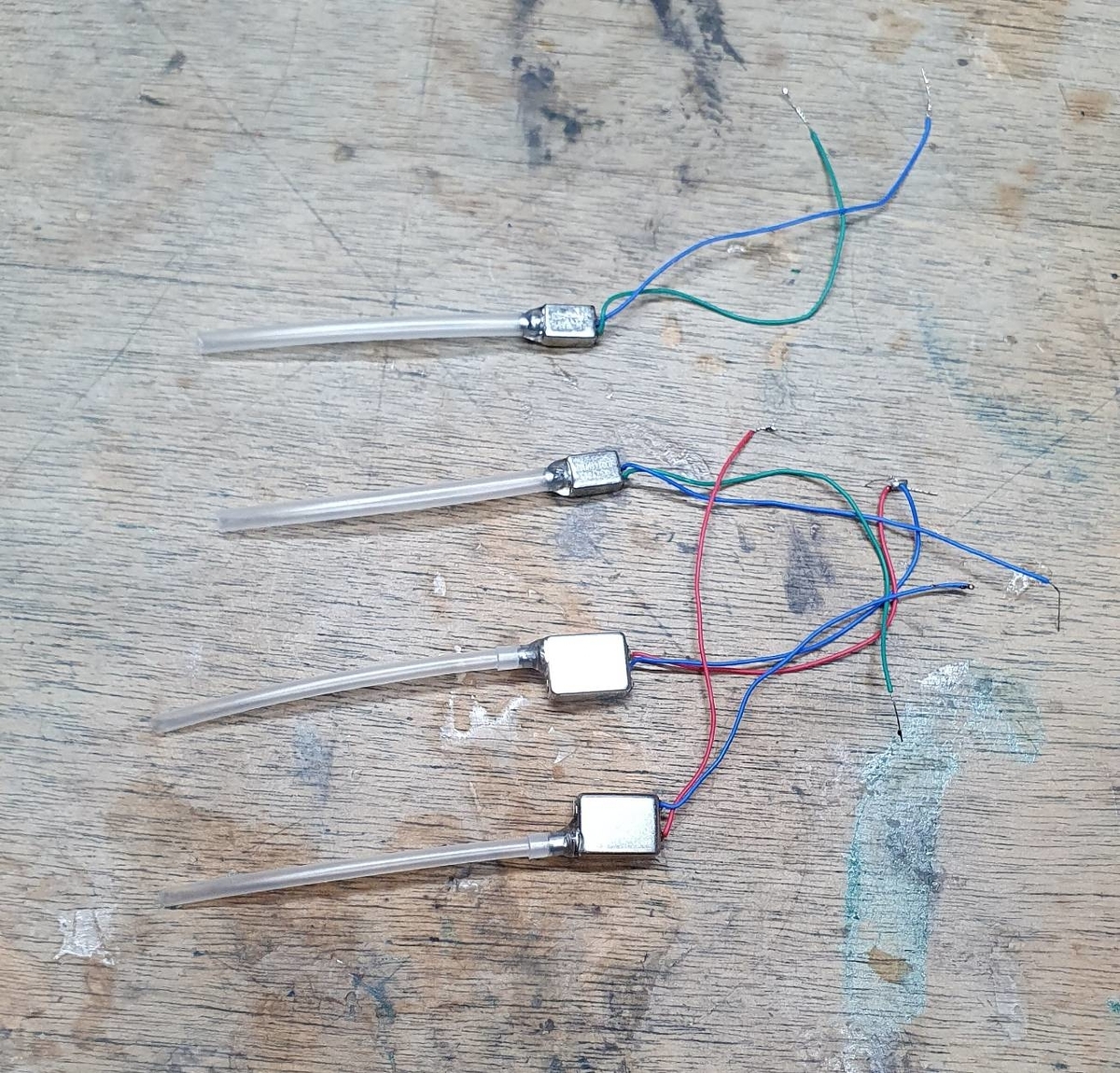
BAドライバの実装と固定
はんだ付けが終わったらいよいよBAドライバをシェルに組み込んでいきます.カナル部先端にあけた穴のうち太い方にEDの音導管,細い方にCIの音導管を通してドライバをシェル内に入れます.良い感じにドライバが収まったらUVレジンを流し込んでUVランプで硬化させて固定します.このときドライバ位置が左右対称になるようにすることと,できるだけレジンに気泡が入らないようにすると美しく仕上がります.
ネットワークの実装
今回のイヤホンでは2つのBAドライバに中低域と高域を割り振って役割分担させて音を鳴らします.ドライバの役割分担や音量調整のために抵抗やコンデンサ,コイルなどを使ってフィルター回路などを組み込むのですが,イヤホンの世界ではこうした回路全般のことをまとめて「ネットワーク」と呼ぶことが多いです.
このイヤホンのネットワークは
・High: ED-29689 1.5μFハイパス
・Low: CI-30120 22Ω抵抗
なので,その通りに配線してはんだ付けします.下に回路図を貼っておきます.(こういうのサクッと描けるiPadは便利,銀河TabS7ほちい
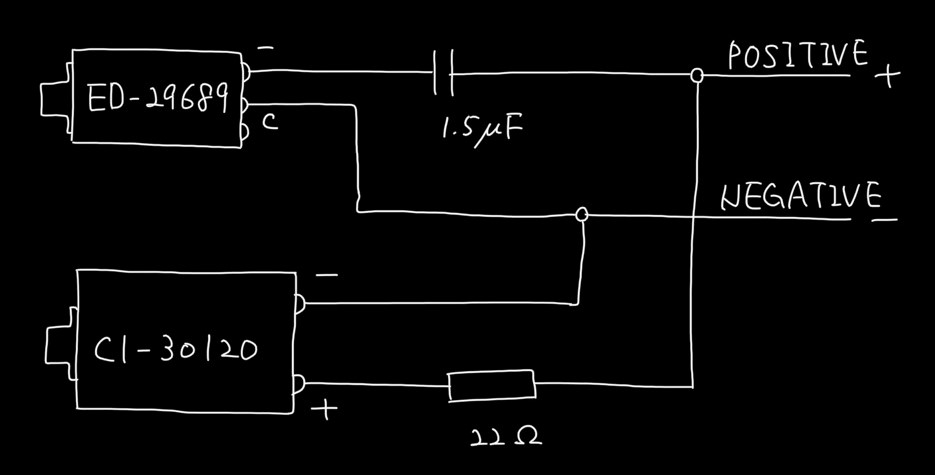
ちなみに,ハイパスフィルタは低容量のコンデンサを挟むだけで良いので簡単ですが,ローパスフィルタは大容量のコンデンサ+抵抗で回路を組まなきゃいけないので面倒です.要するに高音つよつよイヤホンは作りやすいが低音ドスドスのイヤホンは手間がかかる.
コネクタの配線と固定
BAドライバとネットワークの配線が終わったら,最後にコネクタの配線をして,取り付けます.今回はMMCXコネクタを使ったので,センターピンがPOSITIVE,左右のピンがNEGATIVEです.CIEM用2Pinやqdcの2Pinなどを使う場合はそれぞれのピンアサインに気を付けましょう.配線したらUVレジンを流し込んでコネクタ周辺を固めておきます.特にMMCXはセンターピンが脱落しやすいのでしっかりと固定します.
写真撮り忘れたので別のイヤホンの写真ですが,こんな感じでコネクタ周辺まで固めてしまいます.

表面仕上とコーティング

ここまでの作業を終えると写真のような状態になって,一応イヤーピースを付けて耳にはめれば音を聴くことができます.音を聴いて,左右から同じ音量が正しく出ているか確認しましょう.測定機器があれば,ここで周波数特性を測っておきます.音が好みではない場合,この段階ならまだネットワーク構成を変えられます.
僕は音響フィルタにレジンが付着して詰まっていたようで片側の音が非常に小さかったのでそちらを作り直しました.この先の工程に進むとリカバリーは難しいので,しっかりチェックしておきます.
先程作ったフェイスプレート用の薄板の平滑な面(ガラスに接してた面)にレジンを薄く塗って,そこにイヤホン本体を置きます.この状態でUVランプを照射して硬化させると,イヤホンと薄板が接着されて下の写真のようになります.レジンが盛大にはみ出すと思いますが,どうせ後で削るので問題ないです.

接着が終わったら,電動リュータなどでフェイスプレートの余計な部分を切り落とし,削っておきます.
表面の研磨
このままだとシェル表面に細かな凹凸があるので,#400~500の紙やすりで表面をやすります.これによって表面が滑らかになるとともに,コーティングレジンが弾かれにくくなります.
音導管のマスキング
音導管にレジンが入ってしまうと音が通らなくなるので,これを防ぐために音導管の先端に爪楊枝をさしておきます.この爪楊枝はコーティング作業中に手で持つための持ち手としても使います.今回は音導管が2本なので爪楊枝も2本さしておきます.
コーティング
先程さした爪楊枝を持って,フタに付いた刷毛でコーティングレジンを塗っていきます.出来るだけ薄く塗りますが,弾かれている箇所がないように注意します.塗り終わったら,UVランプを当てて硬化させます.硬化しきる前にホコリなどが付くと取れないので,風や空気の流れがない部屋で作業するときれいにコーティングしやすいです.
塗り終わったらレジンが弾かれている箇所がないか確認して,UVランプを照射してコーティングレジンを硬化させます.普通のレジンよりも時間がかかるので,ミニバイス等で固定しておくと楽です.

すこしでも硬化しきっていない状態で触ってしまうと表面が曇ってしまうので,光を当てる角度を変えながら20分程UVランプを照射します.
完成
コーティングレジンが完全に硬化したら爪楊枝を抜き取って完成です!爪楊枝が外れにくいときはラジオペンチでゆっくり回転させると上手く外すことができます.
ケーブルとイヤーピースを付ければ聴けるようになります.今回は手元にあった自作ケーブルとfinal Eタイプを使いました.final Eタイプは装着感と遮音性がとても優秀なので,自作じゃない普通のイヤホンにもおすすめです.最近はTWS用のショートタイプも出ましたね.
話が長くなるのでスルーしますがイヤホンケーブルも割と簡単に自作できます.大体音を鳴らすだけ電気信号を伝えるだけなんだからマイクロマウスを作るのと比べたら段違いに簡単です.マウサーの皆さんオーディオ自作やりませんか?やりましょう!!


出来栄えと音質について
初めてのユニバーサルイヤホン製作でしたが,思ったよりそれっぽいモノが出来上がりました.内部に気泡がいくつか入っているのは残念なのでそこは次回作に期待ですが...
音は元ネタのUE 5Proと比べると低域の解像感とアタックのキレが劣りますが,価格差を考えれば破格の良さだと思います.取り敢えず国内で普通に売ってる1万円以内のイヤホンには負けないんじゃないかな?(自画自賛)
低域から高域までバランスの良い鳴り方ですが,一番目立つのは中域で,ボーカルと楽器を聴き取りやすいように設計されたUE 5Proの特徴を受け継いだ感じです.今回使ったのは本家UE 5Proのものより安いドライバですが,特に中低域用のCI-30120は1ペア500円しない激安ドライバなので,これを本家と同じCI-22955に変えると低域の解像感とキレが改善するかもしれません.
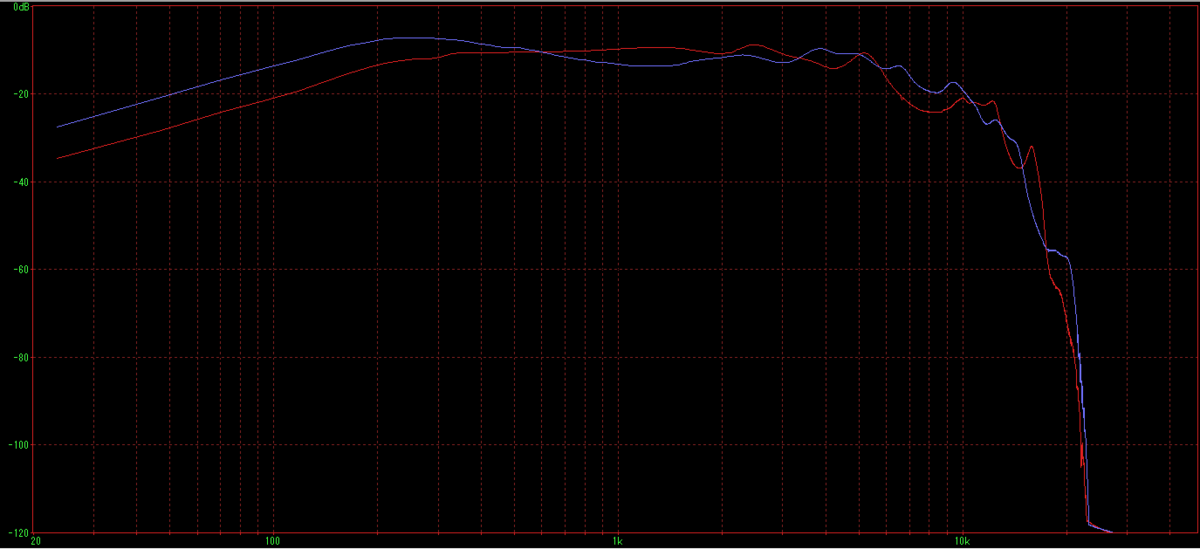
このグラフは周波数特性と言われるもので,帯域ごとの音量の大きさを示しています.このグラフで値が大きくなっている周波数の音は他の周波数の音より音量が大きくなるので,聴いたときにその帯域の音が目立つ訳です.グラフの赤線が今回の自作イヤホン,青線が8万円ぐらいするqdc 4SSというイヤホンです.もちろん周波数特性が同じなら同じ音という訳ではないですが,出ている帯域の広さとバランスについてはかなり近しいレベルであることが分かります.やはりドライバをケチったせいか低域の出力が弱めになっていますが,それ以外はほとんど重なっています.
今は金欠なので無理ですが,お金に余裕ができたら本家UE 5Proと同じドライバ(CI-22955 + 2398)で作ってみたいと思います.あと,UE 5Proには上位モデルとして7Proもあるのですが,こちらもネットワーク構成が分かった(シェル内の抵抗とコンデンサの刻印を頑張って読み取った)のでいずれ作ってみたいですね.
ちなみにこのイヤホンは7日目に記事を書いていたaluminum君が欲しいということでパーツ代ぐらいで彼に譲るので,聴いてみたい方はそちらの方まで.(丸投げ
いずれ別の構成でまた作るので,機会があればそちらも聴いてみて感想を頂けると嬉しいです.
カスタムIEMへの誘い
今回はイヤーピースを付けて使うユニバーサル機を作った訳ですが,そもそも僕がイヤホン自作を始めた理由は「カスタムIEMを安く手に入れるため」です.カスタムIEMとは各人の耳型を取って作るオーダーメイドのイヤホンのことですが,イヤーピースによる耳への圧迫感がないので非常に快適です.僕は普通のイヤホンだと2~3時間で耳が痒くなってきてしまうのですが,カスタムIEMだと6時間ぐらいまで大丈夫なことが多いので,オンライン授業や通話にも便利だったりします.
今回紹介したユニバーサルイヤホンと大体同じ手順で作れますし,最近ではAAW A3H+というエントリーモデルが出ていて耳型代を含めても4万円ぐらいで購入できます.遮音性も非常に優秀なので,どっかの7万円ぐらいするノイキャンヘッドホンを買うぐらいならこちらをお勧めしたいですね.
左上のモノだけ既製品のqdc 3CH,他は自作品ですが,結構それっぽくできてると思いませんか??(自画自賛
ちょっとだけ機体紹介
ここまでイヤホンの話しかしないマイクロマウスサークルの民とは思えない記事だったので,少しだけマウスの機体紹介をして終わりにしたいと思います.
クラシックマウス「歴史とはミックスジュース」

マイコン: STM32F303K8T6
センサー: 赤色センサ(ST-1KL3)
駆動: ステッピングモータ(PKE243A-L)
モータードライバ: SLA7073MPRT
僕が初めて作ったマイクロマウスで,基本的にはWMMCの標準機体です.ただし,底板が0.8mmのCFRPプレートだったり,ホイールがエフテック製のアルミホイールだったり,バッテリーの搭載位置が標準と違ったりと,割と標準から外れた機体でもあります.
FRPは格好良いし落としても割れないし走行音が静かになるしで超有能なので,これから標準マウスを作る1年生の皆さんはぜひCFRP底板採用してみて下さい.大会直前に機体を落としてアクリルの底板が割れるなんて悲劇も実際ありましたし...
実績としては
・東日本大会2019で初完走 2:29'282
・全日本学生大会2019(スラローム最短走行) 0:24'712
・全日本大会2019 (スラローム探索,スラローム+直線加速で最短走行) 0:20'384
でした.残念ながら今年の大会には出られていませんが,全日本大会にはエントリーする予定です.
僕のソフトウェア製作力の無さから全体的にハード性能と調整に頼った状態になっていて,WMMC標準機体のままの車幅だと多分こんなに速くは走れません.特に制御系については最も簡単な比例壁制御しか使えていないので,片壁制御や壁切れを読んでの距離合わせなどを実装していきたいと思います.(イヤホン作ってばかりで触ってない...
走ってる様子↓
ハーフマウス「歴史とは50%ミックスジュース」

マイコン: STM32F303K8T6
センサー: 赤外線センサ(L-51ROPT1D1)
駆動: ステッピングモータ(KH39EM2-801)
モータードライバ: SLA7073MPRT
春休みに某疫病のせいで家にこもっていて暇だった時にノリで作った機体で,WMMCの標準マウスを無理やりハーフサイズで作っています.モーターは団体活動スペースから発掘された薄型ステッピングモーターですが,標準マウスと同じ6線ユニポーラなので回路的には全く同じ.素子も同じままなのにサイズは1/2なので基板の裏配線は見るも無残なスパゲッティ.あと,作ったとき金欠だったので高価な赤色センサではなく赤外線センサになっています.
とはいえ何だかんだ普通にそこそこ走るので,頑張って調整して全日本大会に出す予定です.認定証を貰って真のマイクロマウスになりたーい!
走ってる様子↓
https://twitter.com/xfa273/status/1325405022213955584?s=20
https://twitter.com/xfa273/status/1325405022213955584?s=20
https://twitter.com/xfa273/status/132540502h
以上,XFA-27によるイヤホン自作の話とちょっとだけ機体紹介でした.クソ長駄文を最後まで読んでいただきありがとうございました!
明日はkuro氏の「今年1年間でやったこと」です.彼の圧倒的進捗に期待しましょう!
追記)僕は当然クリぼっちですがもはや気にしすらしてないです.縁遠い世界のイベントなので...
ttps://twitter.com/xfa273/status/1325405022213955584?s=202213955584?s=20